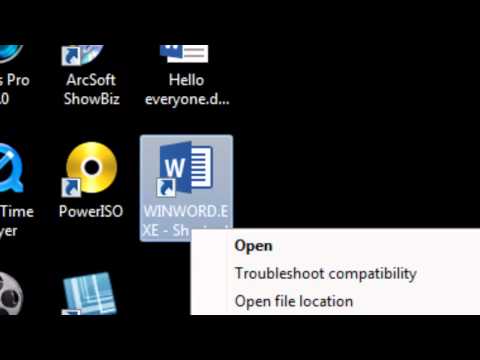यदि आप माइक्रोसॉफ्ट वर्ड 2013 टेक्स्ट एडिटर में बड़े दस्तावेज़ों पर काम कर रहे हैं, तो आपके द्वारा इसे पूरा करने से पहले अक्सर इसे बंद और खोलने की संभावना है। हाल ही में खोले गए दस्तावेज़ों तक पहुँच को आसान बनाने के लिए, आप अपने कंप्यूटर के डेस्कटॉप पर एक शॉर्टकट बना सकते हैं। यदि आपके पास Word के लिए पहले से ही एक डेस्कटॉप शॉर्टकट है, तो उस शॉर्टकट की एक प्रति बनाएँ।
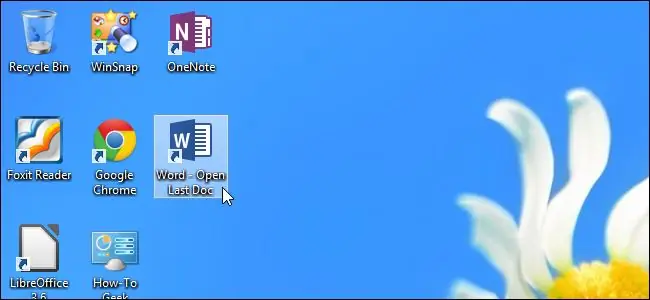
निर्देश
चरण 1
निम्न निर्देशिका में बदलें "C: / प्रोग्राम फ़ाइलें (x86) Microsoft Office / Office15 / WINWORD. EXE"। WINWORD. EXE पर राइट क्लिक करें और सेंड टू डेस्कटॉप (शॉर्टकट बनाएं) चुनें।
चरण 2
शॉर्टकट पर राइट-क्लिक करें और ड्रॉप-डाउन मेनू से गुण चुनें। कर्सर को टारगेट एडिट सेल में रखें, कोट्स को बरकरार रखते हुए, और / mfile1 कमांड दर्ज करें। अपने परिवर्तन सहेजने के लिए ठीक पर क्लिक करें।
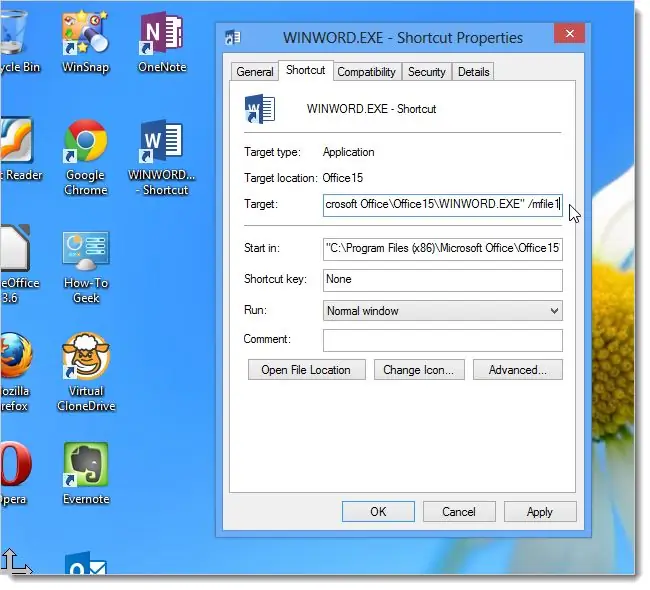
चरण 3
शॉर्टकट के शीर्षक को अंतिम खुले दस्तावेज़ में बदलें।